Xin chào, Hôm nay bài viết Google Analytics thực hiện một thay đổi mới giúp cho thuật ngữ tìm kiếm trở nên minh bạch hơn. Để trang web của bạn được xếp hạng, bạn cần đặt Nút +1 trên trang web của mình. Bất cứ khi nào nút của bạn được nhấp, hành động này sẽ được hiển thị trong Google Analytics cũng như trong Google Webmaster Tool.
Thêm một nút (+1) trong Google Analytics và Công cụ quản trị trang web của Google
- Trong công cụ phân tích của Google, bạn có thể thấy tính năng này trong giao diện mới. Bạn cần phải chuyển đến Khách truy cập >> Xã hội. Trong mạng xã hội, bạn có thể kiểm tra số lượt thích trên Facebook, Tweet trên Twitter và lượt nhấp Google +1.
- Những hành động này thực sự chuyển thông tin về mức độ phổ biến nội dung của bạn cho Google. Bằng cách phân tích mức độ phổ biến của bạn theo chủ đề, thứ hạng của bạn được quyết định trong Tìm kiếm trên mạng xã hội (Tìm kiếm trên mạng xã hội khác với Tìm kiếm không phải trả tiền).
- Trong công cụ quản trị trang web của Google, bạn có thể thấy trình đơn thả xuống “Ma trận +1” mới ngay sau “Trang web của bạn trên Web”. Trong công cụ quản trị trang web, bạn có thể thấy tác động tìm kiếm của ma trận +1 này và ma trận này có thể được so sánh bằng CTR. Nếu bạn có bất kỳ câu hỏi hoặc thắc mắc nào, vui lòng cho chúng tôi biết bằng cách sử dụng biểu mẫu “Đặt câu hỏi”.
Hướng dẫn cách thiết lặp thẻ google analytics vào website
Mục đích gắng google analytics vào trong website khi gắng ứng dụng này chúng ta sẽ xem trực tiếp trên trang website mình luôn mà không cần vào analytics nữa và xem từng ngày, xem được chi tiết được người dùng vào như nào.
Các bước thực hiện
- Chúng ta vào admin website của mình
- Bấm vào gói mở rộng và bấm cài mới
- Bên công cụ tìm kiếm đánh google analytics
- Bấm cài đặt ngay bây giờ và kích hoạt lên
- Chọn cài đặt – chọn cấp phép plugin – Nhận mã truy cập – cho phép
- lấy đoạn code access code và kiểm tra bên dòng select view xem đúng web chưa
- Nhấn lưu thay đổi
- Bấm về trang và xem là xong
- Lưu ý: Mọi người nhớ xem video và chỗ nào không hiểu có thể comment dưới video để mình làm video hướng dẫn mọi người nha và kênh Youtube Lâm Hoàng Ads mỗi ngày sẽ ra một video vào lúc 00:00 mọi người nhớ đăng ký kênh để theo dõi những videos hữu ích về quảng cáo google Ads nha. Chúc mọi người thành công
Hướng dẫn tạo tải khoản Tag Manager
Đây chính là giao diện của tagmanager.Nếu các bạn add website thì nhấn vào nút tạo tài khoản, tên tài khoản được đặt tên website mà mình muốn add lưu ý bỏ chữ https:// nhé.còn quốc gia mình ở đang ở đâu thì đặt ở đó.rồi bấm vào chia sẽ dữ liệu. rồi bấm tiếp tục
- Tiếp theo ta dán trang web mình vào tên vùng chứa, nơi sử dụng nếu đó là web thì ta chọn web rồi nhấn tạo
- Rồi các bạn đọc xong nếu chấp nhận thì chọn tôi chấp nhận là xong.
- Sau khi tạo tài khoản xong sẽ hiện ra 2 đoạn code, đoạn code đầu thì ta gắn vào <head>, phần code thứ 2 ta gắn vào thẻ <Body>
- Giờ ta chỉ việc copy đoạn code gắn vào web thôi nếu như các bạn không vào được admin thì các bạn liên hệ với người làm web để nhờ gắn giúp nhé
Hướng dẫn gắn code vào trang web
Sau đây là demo gắn code vào trang web của mình các bạn ai đang sử dụng wordress giống mình thì làm như mình nhé.
Ta có 2 cách để làm nhé:
- Cách 1 đầu tiên ta vào giao diện rồi nhấn nút sửa rồi dán 2 code vào phần header và footer là xong
- Còn cách 2, ta vào gói mở rộng nhấn nút cài mới
- Rồi ta vào tìm hearder and footer nó se ra insert hearder and footer xong ta chỉ việc cài đặt là xong.
- Rồi ta nhấn vào cài đặt và chọn gói mở rộng ta mới cài đặt .
- Xong ta chỉ việc copy 2 đoạn code bỏ vào phần <head> và <footer> là xong.
Hướng dẫn đăng ký Analytics
- Đầu tiên ta vào google gõ analytics
- Rồi vào đường link google analytics bấm vào đăng nhập analytics
- Xong ta chỉ việc điền thông tin đăng kí vào, tên tài khoản ta nên lấy tên trang web đặt cho dễ nhớ. Xong tới tên trang web thì ta chỉ việc copy trang web mình bỏ vào, URL trang web củng bỏ tên trang web mình vào, quốc gia mình ở đâu thì chọn vị trí ở đó.
- xong ta nhấn tiếp tục và nhấn vào nút nhập ID theo dõi và đọc xong ta nhấp đồng ý hết nha, còn nếu ta không đồng ý thì không cho xài đâu nha. Khi ta đồng ý xong nhấp tiếp tục và nó sẽ hiện lên đoạn code
- Chúng ta không lo ngại gì cả, ta chỉ việc copy ID theo dõi
- Tiếp theo chúng ta vào tagmanager, bấm vào thẻ chọn thêm mới rồi chọn loại thẻ bắt đầu thiết lập
- Rồi ta chọn universal analytics
- Rồi ta nhấn vào cài đạt nâng cao, và nhấn vào bật cài đặt ghi đè trong thẻ này và dán ID vào
- Kế tiếp ta chọn tất cả dữ liệu
- Rồi bấm nút lưu
- Lưu xong ta nhấn nút gữi
- Rồi nhấn nút xuất bản và tiếp tục
- Sau khi muốn kiểm tra gắn analytics đúng hay chưa thì vào analytics vào thời gian thực
- Kế tiếp vào tổng quan
Chúng ta xem nếu nó nhảy số là đúng còn nếu không nhảy sô là sai có 1 sô trường hợp chờ tầm 15 đến 20 phút nó mới nhảy số. Như thế là đã xong cách Thiết Lập Thẻ và Gắng Code Analytics, nếu các bạn khó hiểu hãy xem video mình để bên dưới là sẽ làm được thôi.xin cảm ơn các bạn đã theo giỏi và đừng quên chia sẻ và like kênh của mình nhé.
Liên hệ với chúng tôi
Lâm Hoàng Marketing chuyên Đào Tạo Digital Marketing Online Thực Chiến và cung cấp các dịch vụ marketing trọn gói. hỗ trợ thúc đẩy doanh nghiệp bạn tiếp cận nhiều khách hàng tiềm năng trên internet một cách hiệu quả nhất. Uy tín – Chất Lượng – Chuyên Nghiệp.
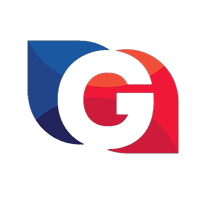
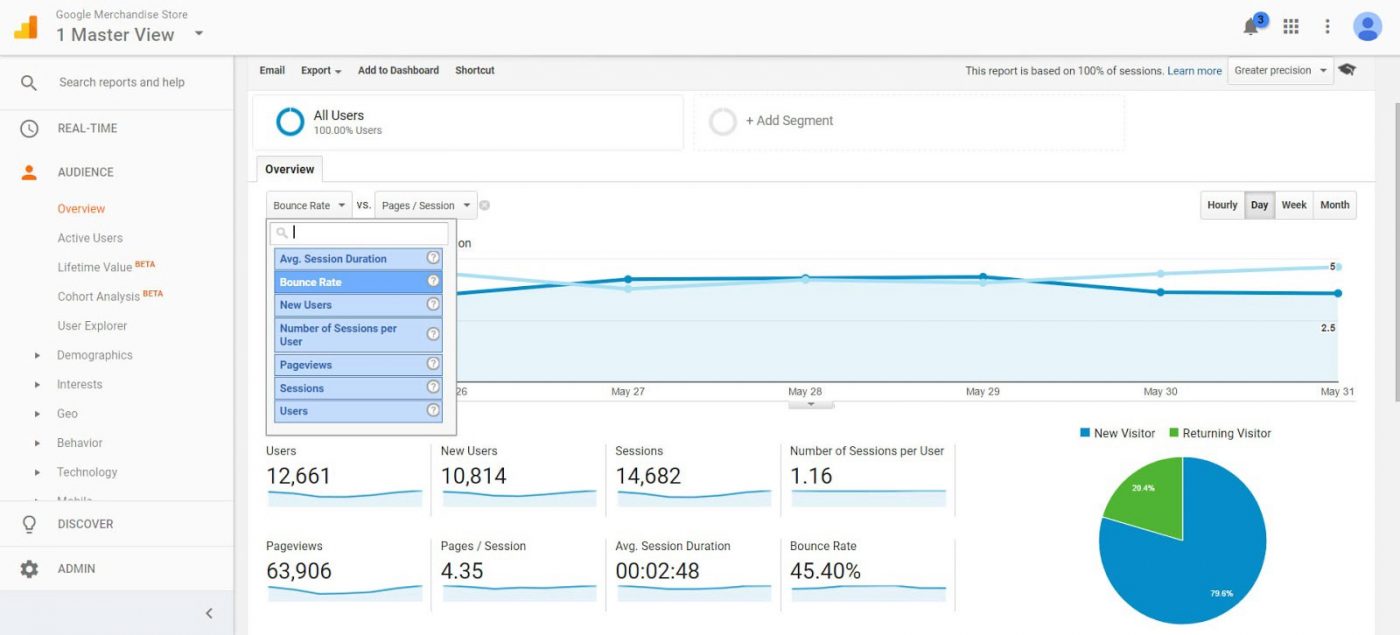
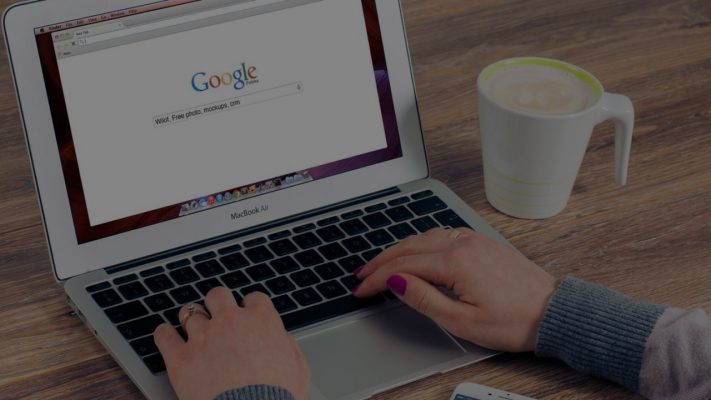


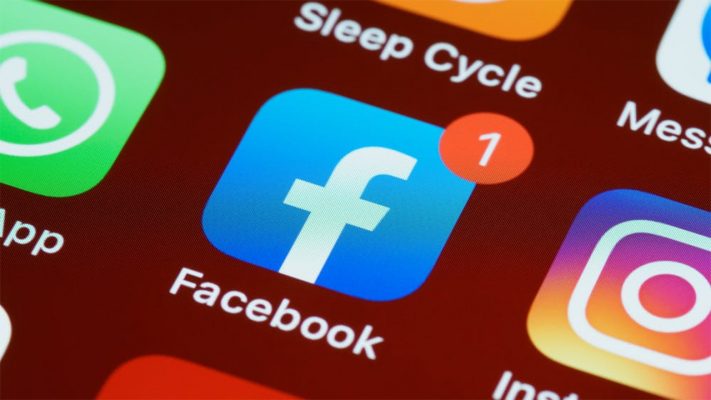



Tất cả Dịch vụ Marketing
Chúng tôi chuyên cung cấp tất cả các dịch vụ về marketing. Chuyên nghiệp uy tín và giá cả hợp lý. liên hệ ngay theo thông tin bến dưới. Lâm Hoàng Ads - Digital Marketing